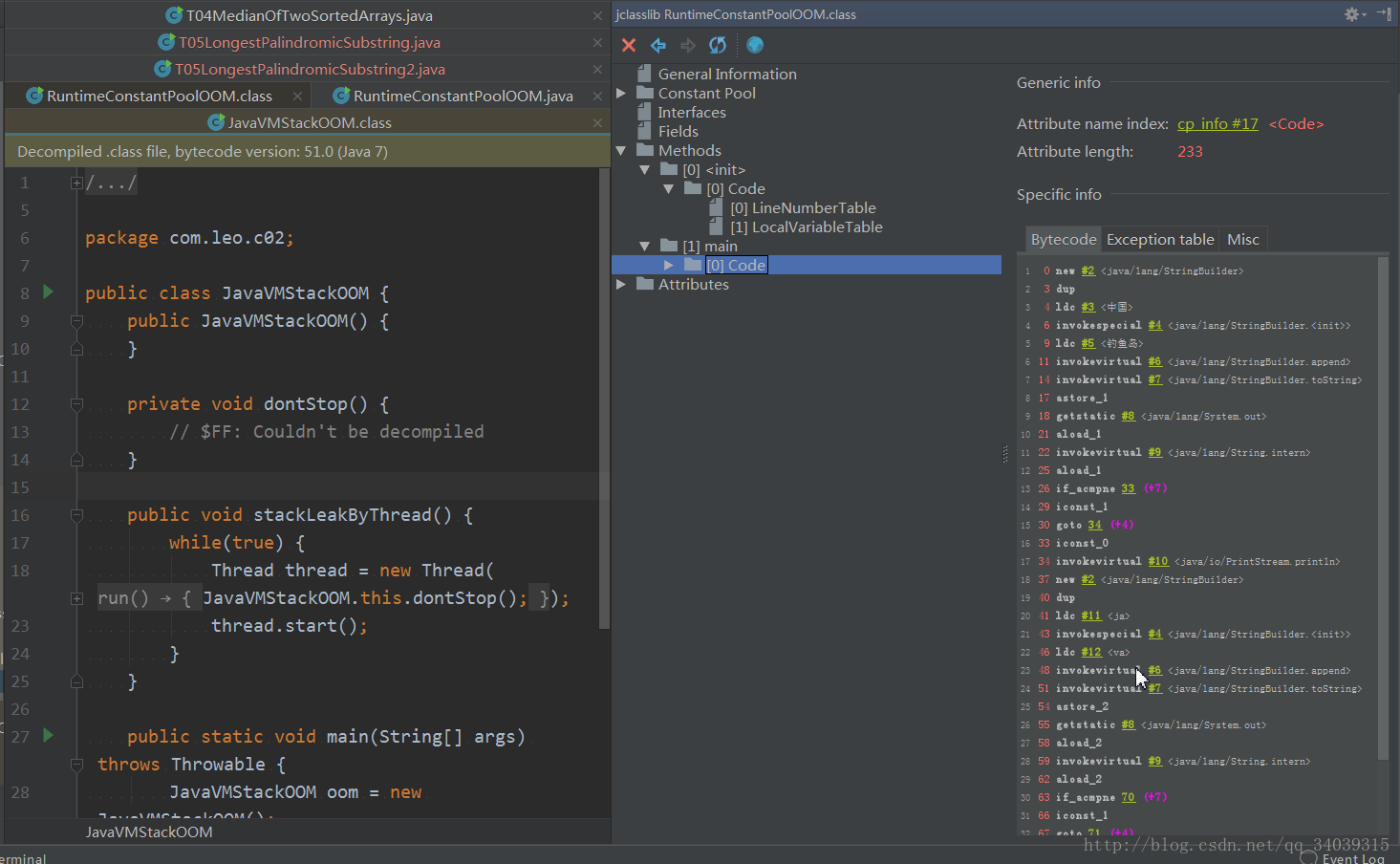在学习《深入理解java虚拟机》的类文件结构这一章的时候,通常要分析java字节码,提升自己的能力,有一款趁手的工具还是能事半功倍的。
1.javap方式
首先进入Idea,打开File->Settings。选择Tools->External Tool。点击左上角绿色的加号
然后按照如下方式修改:
- 其中Name为工具的名称,可以随意填写。
- Program表示你所使用的程序,这里我们选择jdk里面的javap工具。
- Arguments表示你使用Program程序时跟随的参数,这里我们点击右边的Insert Macro,然后找到FileNameWithoutExtension,然后添加,注意后面要在该宏后面添加.class,不然会报错。并且在FileNameWithoutExtensionFileNameWithoutExtension之前添加-verbose(-c不显示常量信息)
-c $FileNameWithoutExtension$.class- Working directory表示当前工作目录,这里我们选择Outputpath宏和FileDirRelativeToSourcepath宏,并且在其中添加”/”以拼接路径。如果你的工程是包含了包,这是最好的方式了,如果不添加FileDirRelativeToSourcepath宏,该命令是无法找到你对应包下对应的输出的class文件。
$OutputPath$/$FileDirRelativeToSourcepath$- 显示字节码文件
当你的java程序编译好之后,在对应的java文件编辑区域内里面点击右键,选择External Tools->show byte code,便可以在Idea终端提示符下面显示对应的字节码文件
2.IDEA插件
打开IDEA–>setting –>plugins –>Browse Repositories ,搜索 jclasslib–>选择安装好后重启IDEA即可
显示插件:view栏,选择”Show Bytecode with jclasslib”即可显示出来了
版权声明:非商业用途的欢迎转载 https://blog.csdn.net/qq_34039315/article/details/78561493